Bağımlılık Hizmetinin veya Grubun Başlatılamaması Düzeltme
Yayınlanan: 2017-07-06
Bağımlılık Hizmetini veya Grup Başlatılamadı Düzeltme: “Bağımlılık Hizmeti veya Grup Başlatılamadı” hatasıyla karşılaşıyorsanız, bunun nedeni Windows Hizmetlerinin başlamamasıdır. Görünüşe göre bir Windows dosyası bir virüs olarak algılanıyor ve bu nedenle bozuluyor ve bu da Windows Ağ Konum Tanıma hizmetiyle çakışıyor. Bu hizmetin ana işlevi, Ağ yapılandırma bilgilerini toplamak ve depolamak ve bu bilgiler değiştiğinde Pencereyi bilgilendirmektir. Dolayısıyla, bu hizmet bozulursa, buna bağlı olarak herhangi bir program veya hizmet de başarısız olacaktır. Ağ Listesi Hizmeti, bozuk yapılandırma nedeniyle zaten devre dışı bırakılmış olan Ağ Konumu Tanıma hizmetine açıkça bağlı olduğundan başlamaz. Network Location Awareness hizmeti, system32 dizininde bulunan nlasvc.dll dosyasında bulunur.

Bir ağa bağlanmaya çalışırken aşağıdaki hatayı göreceksiniz:
Sistem tepsisindeki ağ simgesinde hata mesajı görüntüleyen kırmızı bir "X" - Bağlantı durumu: Bilinmiyor Bağımlılık hizmeti veya grubu başlatılamadı
Bu sorunla ilgili temel sorun, kullanıcıların Ethernet kablosuyla bağlansalar bile internete bağlanamamalarıdır. Windows Ağ sorun gidericisini çalıştırırsanız, "Tanılama İlkesi Hizmeti çalışmıyor" başka bir hata mesajı görüntüleyecek ve sorunu çözmeden kapanacaktır. Bunun nedeni internet bağlantısı için gerekli olan localservice ve networkservice olan servisin bozulmuş veya bilgisayarınızdan kaldırılmış olmasıdır.
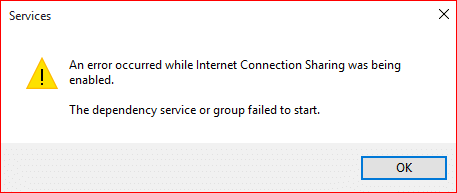
Yukarıdaki durumların her ikisi de oldukça kolay bir şekilde düzeltilebilir ve bu sorundan etkilenen kullanıcılar, hata çözülür çözülmez İnternet bağlantılarını geri alıyor gibi görünüyor. Öyleyse, herhangi bir zaman kaybetmeden, aşağıda listelenen sorun giderme kılavuzuyla Bağımlılık Hizmetini veya Grup Başlatılamadı Hata mesajını nasıl düzelteceğimizi görelim.
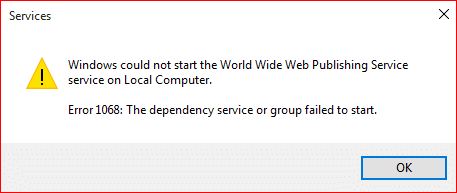
İçindekiler
- Bağımlılık Hizmetinin veya Grubun Başlatılamaması Düzeltme
- Yöntem 1: Localservice ve Networkservice'i Yöneticiler Grubuna Ekle
- Yöntem 2: Ağ ve Yerel hizmet hesaplarına tüm kayıt defteri alt anahtarlarına erişim izni verin
- Yöntem 3: Gerekli Hizmetleri El İle Açın
- Yöntem 4: Ağ Bağdaştırıcısını Sıfırlama
- Yöntem 5: TCP/IP'yi Varsayılana Sıfırlama
- Yöntem 6: Bozuk nlasvc.dll dosyasını değiştirin
- Yöntem 7: Windows 10 Kurulumunu Onar
Bağımlılık Hizmetinin veya Grubun Başlatılamaması Düzeltme
Bir şeyler ters giderse diye bir geri yükleme noktası oluşturduğunuzdan emin olun.
Yöntem 1: Localservice ve Networkservice'i Yöneticiler Grubuna Ekle
1. Windows Tuşu + X'e basın ve ardından Komut İstemi'ni (Yönetici) seçin.
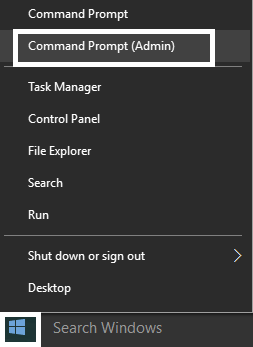
2. Aşağıdaki komutu cmd'ye yazın ve her birinin ardından Enter'a basın:
net yerel grup yöneticileri yerel hizmet / ekle
net yerel grup yöneticileri ağ hizmeti / ekle
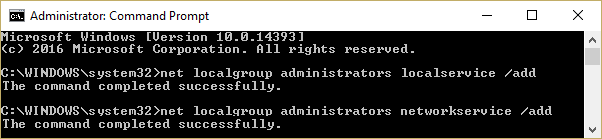
3. Komut isteminden çıkın ve değişiklikleri kaydetmek için bilgisayarınızı yeniden başlatın.
Bilgisayarınız yeniden başlatıldığında, Bağımlılık Hizmetini Düzelt veya Grup Başlatılamadı sorununu gidermeniz gerekir.
Yöntem 2: Ağ ve Yerel hizmet hesaplarına tüm kayıt defteri alt anahtarlarına erişim izni verin
1.Microsoft'tan SubInACL komut satırı aracını indirin.
2. Kurun ve ardından programı çalıştırın.
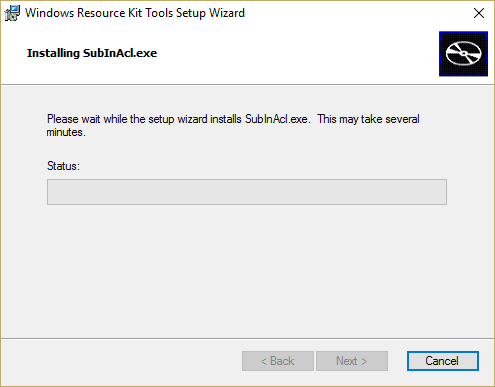
3.Bir not defteri dosyası açın ve dosyayı allow.bat adıyla kaydedin (Dosya uzantısı önemlidir) ve farklı kaydetme türünü not defterinde "Tüm dosyalar" olarak değiştirin.
subinacl.exe /subkeyreg “HKEY_LOCAL_MACHINE\system\CurrentControlSet\services\NlaSvc” /grant=”Yerel Hizmet”
subinacl.exe /subkeyreg “HKEY_LOCAL_MACHINE\system\CurrentControlSet\services\NlaSvc” /grant=”Ağ Hizmeti”

4.DHCP ile ilgili izin sorunu yaşıyorsanız aşağıdaki komutu çalıştırın:
subinacl.exe /subkeyreg “HKEY_LOCAL_MACHINE\system\CurrentControlSet\services\dhcp” /grant=”Yerel Hizmet”
subinacl.exe /subkeyreg “HKEY_LOCAL_MACHINE\system\CurrentControlSet\services\dhcp” /grant=”Ağ Hizmeti”
5. Değişiklikleri kaydetmek için bilgisayarınızı yeniden başlatın.
Yöntem 3: Gerekli Hizmetleri El İle Açın
1.Windows Tuşu + R'ye basın, ardından services.msc yazın ve Enter'a basın.
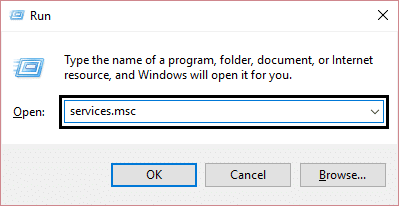
2.Aşağıdaki hizmetlerin çalıştığından ve başlangıç türlerinin Otomatik olarak ayarlandığından emin olun:
Uygulama Katmanı Ağ Geçidi Hizmeti
Ağ bağlantıları
Ağ Konumu Farkındalığı (NLA)
Tak ve oyna
Uzaktan Erişim Otomatik Bağlantı Yöneticisi
Uzaktan Erişim Bağlantı Yöneticisi
Uzaktan Yordam Çağrısı (RPC)
telefon
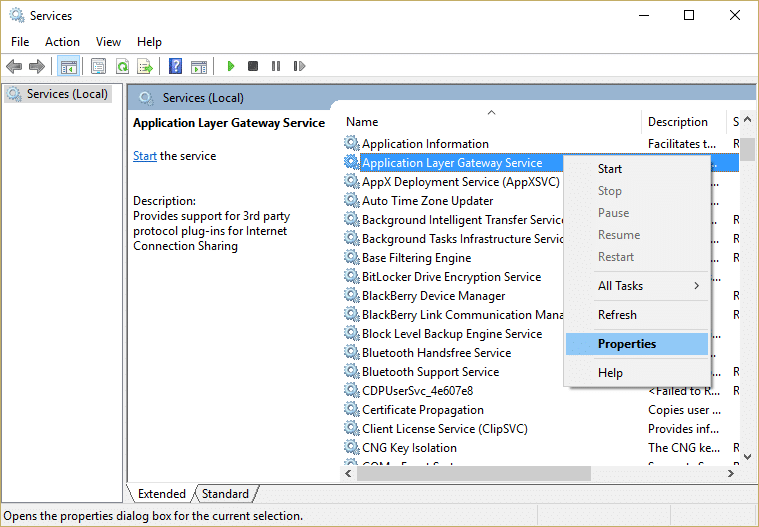
3. Yukarıdaki hizmetler için sağ tıklayın ve Özellikler'i seçin, ardından hizmet zaten çalışmıyorsa başlat'a tıklayın ve başlangıç türünü Otomatik olarak ayarlayın. Bunu yukarıdaki tüm hizmetler için yapın.

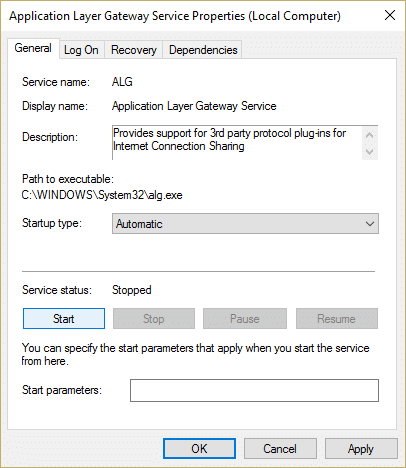
4. Değişiklikleri kaydetmek için bilgisayarınızı yeniden başlatın ve sorunun çözülüp çözülmediğini tekrar kontrol edin.
5. Sorunla yeniden karşılaşıyorsanız, bu hizmetleri de başlatın ve başlangıç türlerini Otomatik olarak ayarlayın:
COM+ Etkinlik Sistemi
bilgisayar tarayıcısı
DHCP İstemcisi
Ağ Mağazası Arayüzü Hizmeti
DNS İstemcisi
Ağ bağlantıları
Ağ Konumu Farkındalığı
Ağ Mağazası Arayüzü Hizmeti
Uzaktan Prosedür Çağrısı
Uzaktan Yordam Çağrısı (RPC)
sunucu
Güvenlik Hesapları Yöneticisi
TCP/IP Netbios yardımcısı
WLAN Otomatik Yapılandırma
iş istasyonu
Not: DHCP istemcisini çalıştırırken “ Windows, Yerel Bilgisayarda DHCP İstemci Hizmetini başlatamadı. Hata 1186: Öğe bulunamadı. ” Bu hata mesajını görmezden gelin.
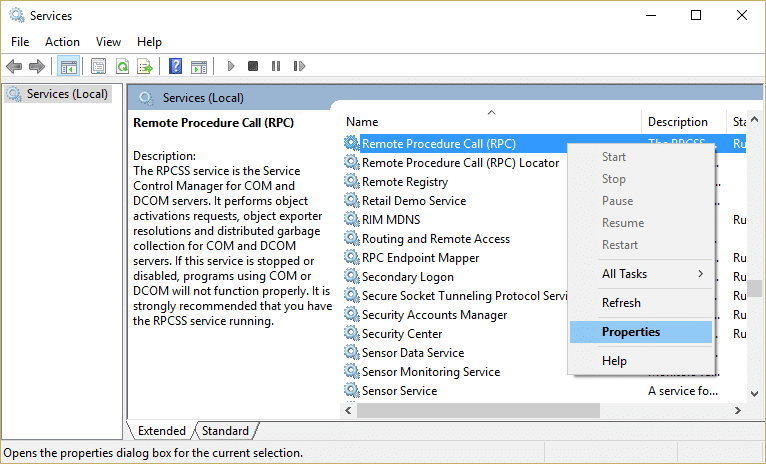
Benzer şekilde, “Windows, Yerel Bilgisayarda Ağ Konumu Tanıma hizmetini başlatamadı. Hata 1068: Bağımlılık hizmeti veya grubu başlatılamadı”, Ağ Konumu Tanıma hizmetini çalıştırırken yine hata mesajını yoksayın.
Yöntem 4: Ağ Bağdaştırıcısını Sıfırlama
1. Windows Tuşu + X'e basın ve ardından Komut İstemi'ni (Yönetici) seçin.

2. Aşağıdaki komutu cmd'ye yazın ve her birinin ardından Enter'a basın:
netsh winsock sıfırlama kataloğu
netsh int ip sıfırlama reset.log isabeti
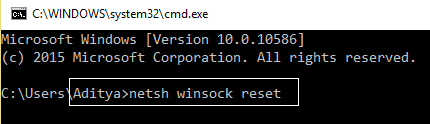
3. Bir mesaj alacaksınız “ Winsock Kataloğu'nu başarıyla sıfırlayın. ”
4. Bilgisayarınızı yeniden başlatın ve bu, Bağımlılık Hizmetini veya Grup Başlatılamadı hatasını düzeltecektir.
Yöntem 5: TCP/IP'yi Varsayılana Sıfırlama
1. Windows Tuşu + X'e basın ve ardından Komut İstemi'ni (Yönetici) seçin.

2. Aşağıdaki komutu cmd'ye yazın ve her birinin ardından Enter'a basın:
- ipconfig /flushdns
- nbtstat –r
- netsh int ip sıfırlama sıfırlama c:\resetlog.txt
- netsh winsock sıfırlama
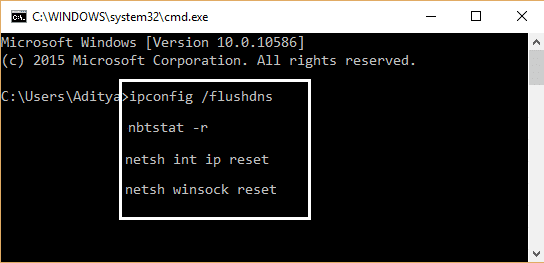
3. Değişiklikleri uygulamak için yeniden başlatın. DNS'yi Temizlemek , Bağımlılık Hizmetini Düzeltiyor veya Grup Başlatılamıyor gibi görünüyor.
Yöntem 6: Bozuk nlasvc.dll dosyasını değiştirin
1.Çalışan bilgisayarlardan birine erişiminiz olduğundan emin olun. Ardından, çalışma sisteminde aşağıdaki dizine gidin:
C:\windows\system32\nlasvc.dll
2. nlasvc.dll dosyasını USB'ye kopyalayın ve ardından USB'yi "Bağımlılık Hizmeti veya Grup Başlatılamadı" hata mesajını gösteren çalışmayan bilgisayara takın.
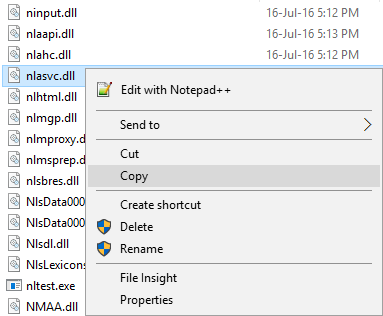
3.Ardından, Windows Tuşu + X tuşlarına basın ve ardından Komut İstemi'ni (Yönetici) seçin.

4. Aşağıdaki komutu cmd'ye yazın ve her birinin ardından Enter'a basın:
ele geçirme /fc:\windows\system32\nlasvc.dll
cacls c:\windows\system32\nlasvc.dll /G kullanıcı adınız:F
Not: Kullanıcı adınızı PC kullanıcı adınızla değiştirin.
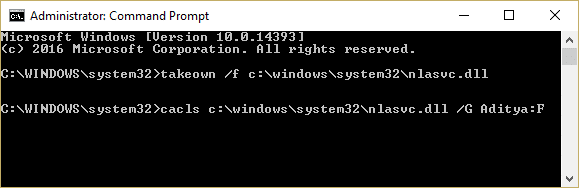
5.Şimdi aşağıdaki dizine gidin:
C:\windows\system32\nlasvc.dll
6. nlasvc.dll dosyasını nlasvc.dll.old olarak yeniden adlandırın ve nlasvc.dll dosyasını USB'den bu konuma kopyalayın.
7. nlasvc.dll dosyasına sağ tıklayın ve Özellikler'i seçin.
8.Ardından Güvenlik sekmesine geçin ve Gelişmiş'e tıklayın.
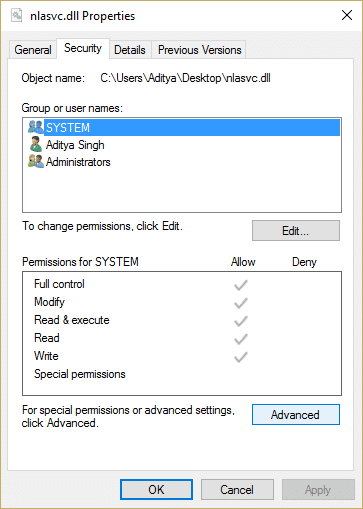
9.Sahip altında Değiştir'e tıklayın ve ardından NT SERVICE\TrustedInstaller yazın ve Adları Kontrol Et'e tıklayın.
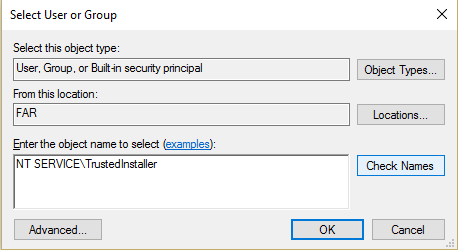
10.Sonra iletişim kutusunda Tamam'a tıklayın. Ardından Uygula'yı ve ardından Tamam'ı tıklayın.
11.Değişiklikleri kaydetmek için bilgisayarınızı yeniden başlatın.
Yöntem 7: Windows 10 Kurulumunu Onar
Bu yöntem son çaredir çünkü hiçbir şey işe yaramazsa, bu yöntem bilgisayarınızdaki tüm sorunları kesinlikle onaracaktır. Onarım Sistemde bulunan kullanıcı verilerini silmeden sistemle ilgili sorunları onarmak için yalnızca yerinde yükseltme kullanarak yükleyin. Bu nedenle, Windows 10'u Kolayca Yüklemeyi Nasıl Onaracağınızı görmek için bu makaleyi izleyin.
Sizin için önerilen:
- Fix Önemli güncellemeler döngüsünü yüklemek için bilgisayarınızı yeniden başlatın
- Windows 10'da Dosya Sistemi Hataları Nasıl Onarılır
- Düzeltme Windows Update şu anda güncellemeleri kontrol edemiyor
- Düzeltme, Windows Media Player'da MOV Dosyalarını oynatamıyor
İşte bu kadar başarılı bir şekilde Bağımlılık Hizmetini Düzeltme veya Grup Başlatılamadı, ancak bu kılavuzla ilgili hala herhangi bir sorunuz varsa, yorum bölümünde onlara sormaktan çekinmeyin.
